Kako delati z odmori strani in odsekov v programu Microsoft Word
Microsoftova Beseda Microsoft Junak / / June 28, 2021

Nazadnje posodobljeno dne

Če želite uporabiti prelome strani v Wordu ali preizkusiti prelome odsekov, bomo razložili, kako vsak deluje, tako da boste izbrali pravega zase.
Ne glede na to, ali ste Word že prvič ali ga uporabljate že vrsto let, je marsikomu težko razumeti, kako delujejo odmori. Microsoft Word ponuja prelome strani in prelome odsekov, vsak s podkategorijami vrst odmorov znotraj.
Da bi vam pomagali ugotoviti, katero vrsto odmora uporabiti za določen dokument, se bomo lotili odmor vse to vam dol!
Ogled vrst prelomov besed
Čeprav lahko hitro vstavite prelom strani iz menija Vstavi, boste celotno zbirko prelomov strani in odsekov dejansko našli drugje.
Pojdi na Postavitev in kliknite Odmori na levi strani traku. Nato boste videli vrste odmorov, ki jih lahko uporabite, s kratkim opisom vsakega.
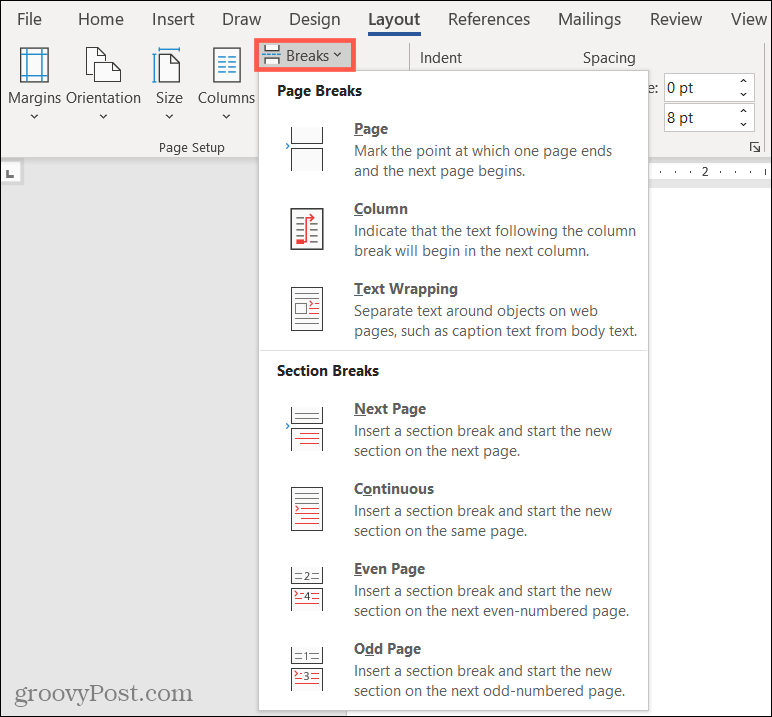
Da bodo stvari dosledne in jim je enostavno slediti, bomo to smernice strukturirali na enak način.
Prelomi strani v programu Microsoft Word
V programu Microsoft Word obstajajo tri vrste prelomov strani: zavijanje strani, stolpca in besedila. (Če uporabljate Word v Macu, od tega pisanja nimate možnosti za zavijanje besedila.)
Pri prelomu strani "razbijete" samo besedilo in ne oblikovanja. Vsako oblikovanje, ki ste ga uporabili, se bo preneslo na stran, stolpec ali zavijanje.
Prelom strani
Preprost, star Page Break je verjetno najpogosteje uporabljen od treh. Ko izberete to možnost na seznamu Odmori, se bo vse desno od kazalca spustilo na novo stran.
To je priročno, ko pridete na konec strani in dodate naslov ali celo začnete nov odstavek. To osamljeno besedilo je lahko videti nerodno. Tako je lahko začetek nove strani z njo bolj smiseln.
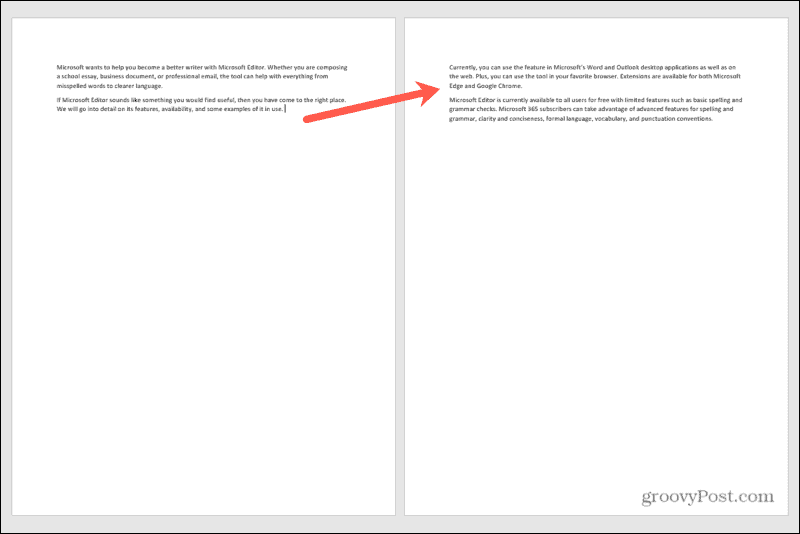
Prelom stolpca
Podobno kot prelom strani je pri strukturiranju dokumenta s stolpci prelom stolpca. Ta prevzame besedilo desno od kurzorja v tem stolpcu in začne nov stolpec.
To lahko uporabite za isti tip scenarija kot prelom strani. Če pa začnete nov stavek, lahko prvo besedo ali dve premaknete z ostalim besedilom v naslednjem stolpcu.
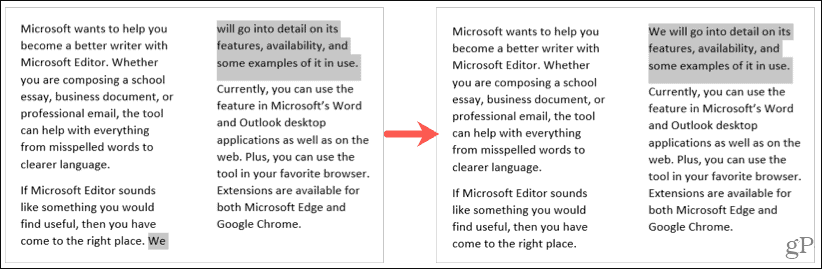
Odmor za zavijanje besedila
Če imate v dokumentu slike ali predmete, je odmor za zavijanje besedila lahko zelo koristen. Namesto da bi imeli dodatne odstavke ali besedilo, ki se pravilno spusti pod sliko, ta način preloma strani prihrani dan.
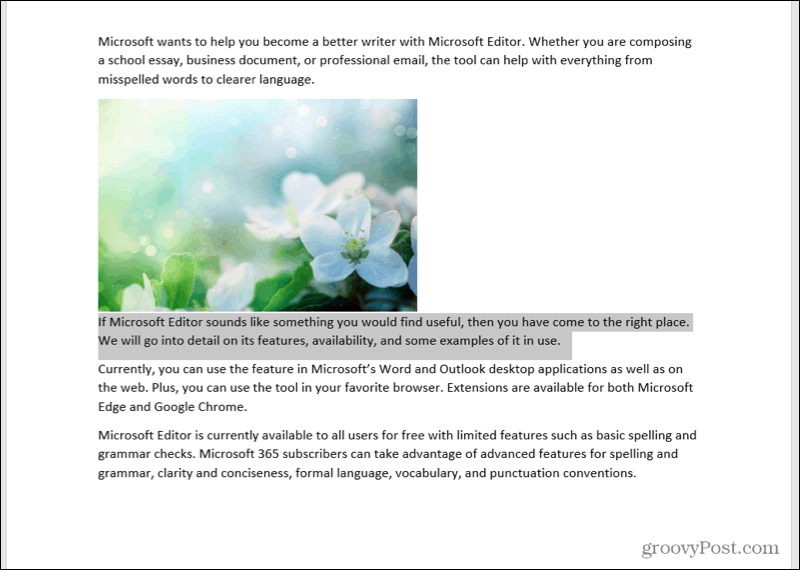
Prelomi oddelkov v programu Microsoft Word
V programu Microsoft Word obstajajo štiri vrste prelomov odsekov: Naslednja stran, Neprekinjena, Sodo stran in Neparna stran.
Nasprotno od prelomov strani, odseki Prelomijo besedilo in oblikovanje. To je idealno za spreminjanje postavitve ali oblikovanja za določene strani ali področja v dokumentu.
Naslednja prekinitev strani
Naslednja stran je tako kot se sliši; na naslednji strani začnete nov odsek. To je uporabno, če imate v dokumentu določene posebne razdelke ali če ustvarjate poglavja.
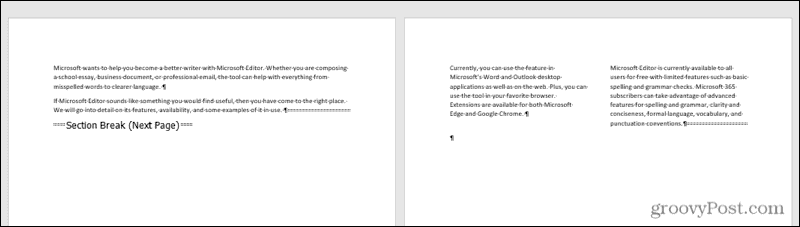
Oznake odstavkov smo omogočili, da si lahko zlahka ogledate naslednji prelom strani.
Neprekinjen odmor
Neprekinjeni odmor je podoben odmoru naslednje strani. To vam omogoča začetek novega razdelka, vendar na isti strani namesto na naslednji strani.
To je priročno, če želite spremeniti obliko na isti strani. Na primer, na isti strani boste morda želeli preiti s postavitve s tremi stolpci na postavitve z enim stolpcem.
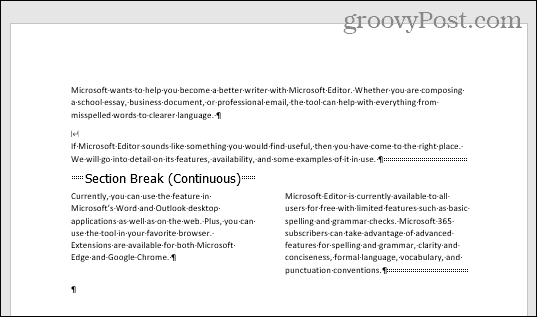
Oznake odstavkov smo omogočili tudi tukaj, da prikažejo neprekinjeno prekinitev.
Parni in lihi prelomi strani
Even Break Break zažene nov odsek na naslednji sodoštevilni strani. In kot ste verjetno že uganili, Odd Page Break začne nov odsek na naslednji neparni strani.
To je koristno, če na primer ustvarjate slikanico. Na levi strani so lahko vse ilustracije, na desni strani pa besedilo.
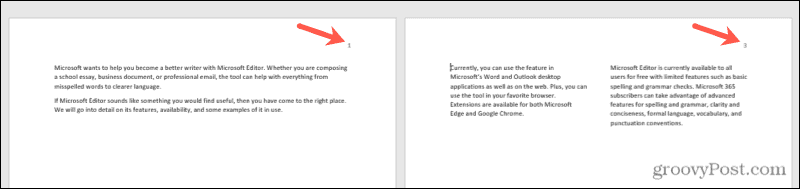
Razčlenite besedilo s prelomi strani in odsekov v Wordu
Nekaj teh premorov v Wordu je enostavno uporabiti, drugi pa si vzamejo malo potrpljenja. Če pa morate dokument razporediti na različne načine na številnih straneh, opravite delo Prelomi strani in odsekov.
Za več si oglejte, kako odstranite prelome strani ali delo s številkami strani v programu Microsoft Word.
Kako počistiti predpomnilnik Google Chrome, piškotke in zgodovino brskanja
Chrome odlično shrani vašo zgodovino brskanja, predpomnilnik in piškotke, da optimizira delovanje vašega brskalnika v spletu. Njen način ...
Ujemanje cen v trgovini: kako pridobiti spletne cene med nakupovanjem v trgovini
Nakup v trgovini ne pomeni, da morate plačati višje cene. Zahvaljujoč garancijam za ujemanje cen lahko med nakupovanjem v ...
Kako obdariti naročnino Disney Plus z digitalno darilno kartico
Če ste uživali v Disney Plus in ga želite deliti z drugimi, tukaj je opisano, kako kupiti naročnino na Disney + Gift za ...
Vaš vodnik za skupno rabo dokumentov v Google Dokumentih, Preglednicah in Diapozitivih
Z lahkoto lahko sodelujete z Googlovimi spletnimi aplikacijami. Tukaj je vaš vodnik za skupno rabo v Google Dokumentih, Preglednicah in Diapozitivih z dovoljenji ...
